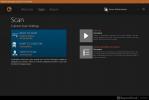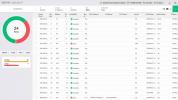أفضل بدائل Traceroute: اختر من واجهة المستخدم الرسومية أو سطر الأوامر أو الأدوات عبر الإنترنت
Traceroute - أو tracert إذا كنت قادمًا من عالم Windows - يعد ، مع ping ، أحد أهم أدوات استكشاف الأخطاء وإصلاحها للشبكة. كما يوحي اسمها ، سيقوم traceroute بتتبع المسار من كمبيوتر إلى آخر. إنها أداة مفيدة جدًا لن تختبر فقط الاتصال بمضيف ولكن أيضًا تكشف الكثير عن مسار الوصول إلى هناك وبعض المشكلات التي قد تصيبه. ولكن مفيدًا مثل traceroute ، فهو أيضًا أداة محدودة جدًا. لحسن الحظ ، عمل العديد من المطورين على محاولة إنشاء إصدارات أفضل من traceroute. هذا ما يدور حوله هذا المقال. نحن نكشف عن بعض أفضل بدائل التتبع. لدينا مزيج من واجهة المستخدم الرسومية وأدوات سطر الأوامر وحتى بعض الأدوات عبر الإنترنت.

قبل أن نكشف عن أفضل 5 بدائل لدينا لـ traceroute ، سنبدأ بشرح ماهية traceroute وكيف يعمل. سنناقش بعد ذلك بعض قيود الأداة. ولمعالجة القيود ، سنناقش التحسين المحتمل الذي يمكن إجراؤه على التتبع. سنحاول تحديد "traceroute على المنشطات" المثالي. بعد أن ننتهي من كل هذه النظرية ، سنتعمق في جوهرنا ونراجع أفضل خمسة بدائل يمكن أن نجدها. لدينا ثلاث حزم قابلة للتثبيت محليًا واثنتين من الأدوات المساعدة عبر الإنترنت.
ما هو Traceroute؟
تعريف traceroute من ويكيبيديا واضح جدًا: "Traceroute هي أداة تشخيصية لشبكة الكمبيوتر لعرض المسار (المسار) وقياس تأخيرات العبور للحزم عبر شبكة بروتوكول الإنترنت (IP)". على الرغم من جودة هذا الوصف ، إلا أنه فشل في إعطاء الكثير من التفاصيل حول ما هو ملموس. سنحاول أن نشرح. سيخبرك Traceroute بعنوان IP لكل جهاز توجيه يقع بين جهاز الكمبيوتر الخاص بك والكمبيوتر البعيد. ولكن هذا ليس كل شيء ، سيقدم traceroute أيضًا تقريرًا عن وقت الاستجابة لكل من أجهزة التوجيه هذه.
Traceroute هي أداة قديمة جدًا. تم إصدار النسخة الأولى في عام 1987. هذا منذ أكثر من 30 سنة. الخلود في سنوات الكمبيوتر. كما أنها أداة شائعة جدًا. تم تقديمه لأول مرة على نظام تشغيل Unix ، وهو موجود الآن على كل نظام تشغيل يشبه Unix بما في ذلك Linux و OS X. حتى أنه تم نقله في النهاية إلى نظام Windows الأساسي حيث تمت إعادة تسميته ليتبعه لأسباب لم أتمكن أبدًا من فهمها.
Traceroute هي أداة يجب على كل مسؤول شبكة فهمها واستخدامها. لسوء الحظ ، لا يفهم العديد من مستخدميه تمامًا كيف يعمل ، وبالتالي ، قد يواجهون بعض المآزق في الأداة. على سبيل المثال ، يمكن أن يكون المسار غير متماثل مع حركة المرور في اتخاذ مسار مختلف عن حركة المرور للخارج ولن ترى الأداة ذلك.
كيف يعمل Traceroute؟
أولاً ، بعض المتطلبات الأساسية. الإنترنت - أو أي شبكة IP ، في هذا الصدد - مصنوعة من أجهزة التوجيه المترابطة. تتحدث أجهزة التوجيه مع بعضها البعض ، وتتبادل المعلومات حول الشبكات التي يعرفون كيفية الوصول إليها. يستخدمون هذه المعلومات لبناء جداول التوجيه. عندما تصل حزمة بيانات إلى جهاز توجيه ، فإنها تبحث عن الوجهة في جدول التوجيه الخاص بها وتستمر في إرسالها إلى جهاز التوجيه التالي على المسار. لا يعرف الموجه سوى الموجه التالي وليس لديه أي فكرة عن المسار الكامل. لا داعي لذلك.
من أجل الحد من تأخيرات الانتشار بسبب قفزات التوجيه المفرطة ، يحتوي رأس كل حزمة بيانات على حقل بيانات يسمى TTL أو Time To Live. هذا خطأ في التسمية لأن قيمة TTL ليس لها علاقة بالوقت ولكن بالمسافة بدلاً من ذلك. عندما تغادر الحزمة أصلها ، يتم تعيين TTL على 32. من ذلك الحين فصاعدًا ، يقوم كل جهاز توجيه يعالجها بتقليل مدة البقاء (TTL) بمقدار واحد قبل توجيه الحزمة. عندما تصل قيمة TTL إلى الصفر ، لن يقوم جهاز التوجيه بتوجيه الحزمة ، وسيُرجع بدلاً من ذلك رسالة ICMP "تجاوز الوقت" إلى الأصل.
يستغل Traceroute نظام اكتشاف الأخطاء والإبلاغ هذا لأداء سحره. سيرسل Traceroute أولاً حزمة إلى الوجهة مع تعيين TTL على 1. سيقلل أول جهاز توجيه على المسار من مدة البقاء ويعيد رسالة تجاوز الوقت ، السماح لـ traceroute بالتعرف على عنوان IP الخاص بجهاز التوجيه الأول - أو قفزة ، كما هو الحال غالبًا بالإشارة إلى. سيرسل Traceroute بعد ذلك حزمة أخرى مع تعيين TTL إلى 2 والتعرف على المرحلة الثانية. وستستمر في القيام بذلك ، مع زيادة TTL في كل مرة حتى تحصل في النهاية على استجابة من الوجهة ، قائلة لها أنه تم الوصول إليها.
عادةً ما يقوم Traceroute أيضًا بقياس الوقت الذي يستغرقه الحصول على كل استجابة متتالية ، مما يسمح له ببناء جدول بوقت الاستجابة لكل قفزة. غالبًا ما ستقوم أيضًا بإجراء بحث DNS عن عنوان IP لكل قفزة لعرض FQDN لكل مضيف بدلاً من عنوان IP في نتائجه.
ما هو الخطأ في Traceroute؟
الجواب السهل على هذا السؤال بسيط: لا بأس به. هل هذا يعني أنها مثالية؟ بالتاكيد لا. يمكن تحسين Traceroute ، كما هو مفيد ، كما هو. فيما يلي بعض عيوبه.
كما أشرنا سابقًا - ومن الواضح الآن أننا نعرف كيف يعمل - سيعرض لك traceroute المسار إلى الوجهة فقط ولكن ليس لديه طريقة لاكتشاف المسار إلى الوراء. يمكن أن يشكل ذلك مشكلة ، خاصة في المواقف التي يتأخر فيها مسار العودة إلى حد ما. يقيس Traceroute الوقت الذي يستغرقه الحصول على كل رد ولكن ليس لديه طريقة لمعرفة ما إذا كانت هناك أي تأخيرات تمت مواجهتها أثناء الخروج أو في طريق العودة ، مما قد يؤدي إلى نتائج مضللة.
هناك أيضًا مشكلة محتملة في الوجهات التي يتم موازنة التحميل عليها على عدة مضيفين. لا شيء يضمن للمستخدم إرسال كل حزمة متتالية إلى نفس المضيف. وإذا كان الاثنان في مواقع مختلفة ، فقد يؤدي هذا إلى نتائج غير دقيقة على نطاق واسع.
وأخيرًا ، تم تكوين بعض أجهزة التوجيه ، لأسباب أمنية ، لعدم الاستجابة لنوع الطلبات التي يستخدمها traceroute. لن يوقف هذا عمل traceroute وستتجاهل الأداة تلك القفزات وتبلغ أنها غير قابلة للوصول.
ماذا لو كان هناك "Traceroute" على المنشطات "؟
إن استخدام traceroute ليست المهمة الأكثر إثارة التي يمكن للمرء التفكير فيها. وأي شخص استخدمها على نطاق واسع يحلم بتتبع أفضل. لحسن الحظ ، فكر بعض المطورين أيضًا به وفعلوا شيئًا حيال ذلك. هذا هو السبب في أننا يمكن أن نجد العديد من البدائل ل traceroute.
يحتوي البعض على تحسينات تجميلية فقط ، على سبيل المثال ، سيقوم بلف الأداة بواجهة مستخدم رسومية أجمل. يضيف البعض الآخر بعض الوظائف المفيدة على محمل الجد. ستقوم بعض أدوات التتبع المتقدمة ، على سبيل المثال ، بسحب معلومات شاملة حول كل قفزة من الإنترنت. يمكن أن يتضمن ذلك معلومات مثل مالك جهاز التوجيه أو موقعه الفعلي ، يتم جمعها باستخدام تقنيات تحديد الموقع الجغرافي المستندة إلى عنوان IP.
سوف يدفع البعض الظرف إلى أبعد من ذلك وسوف يرسمون نتائج مسار التتبع على الخريطة مما يمنح المستخدم طريقة لتصور المسار إلى الوجهة بشكل فعال.
لدينا أفضل ثلاثة بدائل أفضل اثنين Traceroute
لقد بحثنا في الويب عن أفضل بدائل التتبع. بعض المنتجات التي وجدناها تختلف اختلافًا كبيرًا عن traceroute الأصلي. يقدم البعض الآخر المزيد من التحسينات الطفيفة. أولئك الذين جعلوا قائمتنا إما لديهم أفضل مجموعة ميزات و / أو سمعة أو الأكثر استخدامًا.
لقد قمنا أيضًا بتضمين مجموعة من الأدوات المثبتة محليًا والتي تقوم بتشغيلها من جهاز كمبيوتر بالإضافة إلى عدد من الأدوات المستندة إلى الويب. يمكن أن يكون كلا النوعين من الأدوات مفيدًا. يمكن أن يساعدك البرنامج المحلي في تحديد المسارات على شبكة شركة كبيرة وتحديد أجزاء مشاكل تجربة الشبكة مثل وقت الاستجابة.
يتم تشغيل أدوات التتبع القائمة على الويب من خادم بعيد - مع بعض الأدوات التي تسمح لك باختيار الخادم المصدر أو تشغيل الاختبار من عدة مصادر في وقت واحد - وأفضل استخدام لحل المشاكل مثل ضعف موقع الويب استجابة.
الرياح الشمسية هو اسم معروف في مجال أدوات إدارة الشبكة. تصنع الشركة بعضًا من أفضل أدوات المراقبة بدءًا بمنتجها الرائد ، مراقب أداء الشبكة ، وهو حل متكامل لمراقبة الشبكة. تتمتع SolarWinds أيضًا بسمعة راسخة في صنع أدوات مجانية رائعة تلبي الاحتياجات المحددة لمسؤولي الشبكات. Traceroute NG هي إحدى هذه الأدوات.
تستفيد TracerouteNG من تقنية SolarWinds Netpath لتقديم تتبع مستمر لـ TCP و ICMP. يدعي أنه أسرع من المرافق الأخرى traceroute وإرجاع النتائج في ثوان معدودة. بالطبع ، هذا يعتمد في الغالب على الشبكة.

لكن Traceroute NG لا يحسن فقط من سرعة traceroute. كما تقوم بإرجاع معلومات أكثر قليلاً، مما يمنحك نظرة أعمق على الموقف. لكل قفزة ، ستستخدم Traceroute NG ping لإرجاع النسبة المئوية لفقدان الحزمة ، ومتوسط وقت الاستجابة ومتوسط الرسم البياني لشريط الاستجابة. من المهم أيضًا أن يستخدم Traceroute NG بحث DNS العكسي للعثور على اسم المجال المؤهل بالكامل أو FQDN وعرضه لكل قفزة.
ميزة أخرى رائعة في Traceroute NG هي الكشف التلقائي عن تغييرات المسار. إذا كانت هناك مسارات متعددة لمضيف معين ، فإن الأداة ستكتشفها وتعرض كل مسار على حدة. يعد هذا مفيدًا جدًا عند استكشاف أخطاء بيئات توازن التحميل وإصلاحها. ستتيح لك الأداة أيضًا اختيار إجراء الاختبار باستخدام حزم TCP أو ICMP. يمكن أن يكون هذا مفيدًا إذا قام بعض الأجهزة على طول المسار بحظر ICMP ، على سبيل المثال. وأخيرًا وليس آخرًا ، ستكتب Traceroute NG نتائج اختبارها إلى ملف سجل .txt.
Traceroute NG يعمل على Windows فقط ، ولكنه خادع ، إنه ليس تطبيق Windows حقيقي. على الرغم من أنها تعمل تحت نظام التشغيل Windows وداخل النافذة ، إلا أنها في الغالب أداة نصية. ولكن مرة أخرى ، هل ستزيد واجهة المستخدم الرسومية من فائدة الأداة؟ على الاغلب لا.
الأداة التي يتم تنزيلها كملف .zip لا تتطلب تثبيتًا ولكنها تعتمد على Winpcap الذي يجب تثبيته إذا لم يكن موجودًا بالفعل على جهاز الكمبيوتر الخاص بك. ومع ذلك ، سيكتشف Traceroute NG غيابه عند بدء التشغيل وسيبدأ تشغيل مثبت Winpcap المضمّن في ملف .zip تلقائيًا.
TRACEROUTE NG (رابط التنزيل الرسمي): https://www.solarwinds.com/free-tools/traceroute-ng
2. افتح Visual Traceroute
إذا كان ما تبحث عنه هو أداة تتبع حقيقية قائمة على واجهة المستخدم الرسومية ، افتح Visual Traceroute هو ما تحتاجه. الأداة ، المتوفرة لنظام التشغيل Windows ، ومعظم نكهات Linux ، أو Mac OS X رائعة بكل بساطة. الأداة مجانية ومفتوحة المصدر ، تم إصدارها بموجب ترخيص LGPL V3.

المكون الرئيسي لهذا البرنامج هو Visual Traceroute في حد ذاته. إنها أداة بصرية قائمة على واجهة المستخدم الرسومية تتيح لك مشاهدة خريطة العالم ثلاثي الأبعاد - أو ثنائية الأبعاد إذا كنت تفضل ذلك - المسار الذي تسلكه البيانات للانتقال من جهاز الكمبيوتر الخاص بك إلى المضيف المستهدف. يمكن تكبير الخريطة وتمريرها حسب الرغبة ، مما يوفر أي مستوى من التفاصيل قد ترغب فيه.
يأتي Open Visual Traceroute أيضًا مع عدد قليل من الأدوات ، مما يجعله منتجًا أكثر فائدة. أولاً ، هناك "الشم الحزم". على الرغم من أنها ليست حزمة شم مثل Wireshark. الغرض منه هو فقط السماح لك بمعرفة البيانات التي يتم إرسالها ذهابًا وإيابًا من النظام المحلي إلى الإنترنت. هناك أيضًا ميزة Whois التي ستسحب معلومات حول أسماء النطاقات من الإنترنت.
3. MTR (My Traceroute)
تم تطوير MTR لأول مرة بواسطة شخص يدعى Mike وكان الاختصار لـ Mike’s Traceroute. قام شخص آخر بتولي الأمر وإعادة تسميته إلى My Traceroute ولكنه لا يزال نفس المنتج. البرنامج موجود منذ عام 1997. إذا كان طول العمر شهادة على الجودة ، فيجب أن يكون أداة جيدة جدًا.

و هو. من الناحية الوظيفية ، تكون متطابقة تقريبًا - أو على الأقل مشابهة جدًا - لـ Traceroute NG التي تمت مراجعتها أعلاه. الاختلافات الرئيسية بين الاثنين هي أنه في حين أن Traceroute NG هو تطبيق Windows ، فإن MTR يعمل على Linux ويمكن استخدامه مع واجهة المستخدم الرسومية أو من سطر الأوامر.
بشكل ملموس ، استعراض منتصف المدة يجمع بين وظيفة traceroute و ping في أداة تشخيص شبكة واحدة. عند تشغيل MTR ، فإنها تعمل أولاً تمامًا مثل traceroute لتعلم مسار الشبكة إلى مضيف محدد. بمجرد أن يعرف المسار ، يذهب MTR إلى أبعد من ذلك. سوف يرسل سلسلة من طلبات ICMP ECHO إلى كل قفزة لقياس جودة الارتباط لكل جهاز توجيه. وبينما يفعل ذلك ، فإنه يعرض الإحصائيات المقاسة على الشاشة. في الواقع ، يطبعها على الإخراج القياسي ، مما يعني أنه يمكن إعادة توجيهها إلى ملف.
4. أداة مسار التتبع المرئي عبر الإنترنت Monitis (أداة عبر الإنترنت)
Monitis هي شركة TeamViewer تقوم بإنشاء منصة معروفة لمراقبة أداء مواقع الويب. ستسمح لك الخدمة الافتراضية المستندة إلى السحابة بمراقبة مواقع الويب والخوادم والتطبيقات والمزيد في أي وقت ومن أي مكان. مع ما يقرب من ربع مليون مستخدم ، هذه منصة شعبية إلى حد ما.
مثل العديد من البائعين الآخرين ، لدى Monitis بعض الأدوات المجانية المتاحة على موقع الويب الخاص بهم. ال مسار التتبع البصري عبر الإنترنت، على الرغم من الهجاء غير المعتاد ، هو بالضبط ما يقوله. سوف يتتبع المسار بين خادم Monitis والمضيف الذي تحدده ويرسمه على خريطة العالم. لسوء الحظ ، نادرًا ما يتضمن عرض الخريطة كل القفزات. هذا أمر طبيعي لأن الأداة لن تكون قادرة على تحديد الموقع الجغرافي لكل قفزة ولن تستجيب بعض الخنادق على الإطلاق. وهذا ينطبق على أي أداة من هذا القبيل ، وليس فقط هذه الأداة.

إذا قمت بالتمرير لأسفل الشاشة ، فسترى أن الأداة تقدم أيضًا المعلومات في شكل جدولي ، تمامًا مثل أدوات التتبع التقليدية. قد تلاحظ أيضًا أنه في أعلى الشاشة المجدولة ، توجد ثلاث علامات تبويب تسمى الولايات المتحدة وأوروبا وآسيا / المحيط الهادئ. قد تقود إلى التفكير في أن النقر على علامة تبويب يدير الاختبار من مصدر مختلف موجود في هذه المناطق الجغرافية الثلاث ، ولكن بالنظر إلى النتائج ، لا يبدو أن الأمر كذلك. يتغير كل من الجدول وعرض الخريطة من علامة تبويب إلى أخرى ، لكنني لم أتمكن من معرفة كيفية عملها.
5. G-Suite. أدوات Visual Traceroute (أداة عبر الإنترنت)
لا تدع نفسك تنخدع بالاسم ، G-Suite. لا ترتبط الأدوات بأي حال من الأحوال بـ Google. يقترح الموقع مجموعة من أدوات الشبكة والإنترنت المفيدة. من بين هذه هي أداة التتبع البصري. استخدامه بسيط جدا. يمكنك ببساطة كتابة عنوان IP أو FQDN والنقر فوق أثر زر. قريبًا جدًا ، ستعرض خريطة صغيرة على الصفحة بشكل مرئي المسار إلى المضيف المحدد.

مثل معظم الأدوات المماثلة الأخرى ، يتوفر جدول. يظهر عنوان IP و FQDN (عندما يكون قابلاً للحل) بالإضافة إلى وقت الترحيل التراكمي لكل قفزة. شيء واحد أحببناه بشكل خاص حول هذه الأداة - وهو مناسب بشكل خاص للقادمين الجدد - هو ثروة المعلومات حول عملية التتبع التي يمكن العثور عليها على الصفحة.
أثناء وجودك هناك ، G-Suite. تحتوي الأدوات على عدد قليل من الأدوات الأخرى التي قد ترغب في استخدامها. يمكن الوصول إلى كل منها بسهولة من قائمة شريط أعلى الصفحة. هناك بحث DNS ، بحث Whois ، ping ، عنوان IP الخاص بي ، موقع عنوان IP بالإضافة إلى أداة للتحقق من تشغيل عناوين البريد الإلكتروني.
استنتاج
Traceroute موجود معنا منذ فترة ، ومن الواضح أن b = هنا لتبقى. وهي واحدة من أكثر أدوات التشخيص الأساسية استخدامًا وأكثرها فائدة التي يمكن للمرء أن يجدها. ومع جميع الإصدارات المحسنة من traceroute التي يمكن العثور عليها ، أصبحت أداة أفضل وأكثر فائدة. هناك أكثر من 5 أدوات من هذا القبيل ولكن كان لدينا مساحة محدودة وقررت قصر اختيارنا على أفضل خمسة يمكن أن نجدها ولكن هذا لا يعني أنه لا يوجد المزيد من أدوات التتبع الرائعة متاح.
بحث
المشاركات الاخيرة
6 أفضل خوادم سجل نظام مجانية للتجربة في عام 2020
بصفتنا مديرين للشبكات ، يتعين علينا التعامل مع عدد مذهل من الأحداث ...
14 أفضل أدوات أمان الشبكة لبيئات أكثر أمانًا في عام 2020
غالبًا ما يكون الأمان أحد الاهتمامات الأساسية لمسؤولي الشبكات. ومثل...
6 أفضل أدوات تحليل عرض النطاق الترددي ونمط المرور
من أجل الحفاظ على عمل الشبكات بسلاسة ، نحتاج إلى مراقبة الأشياء. لس...